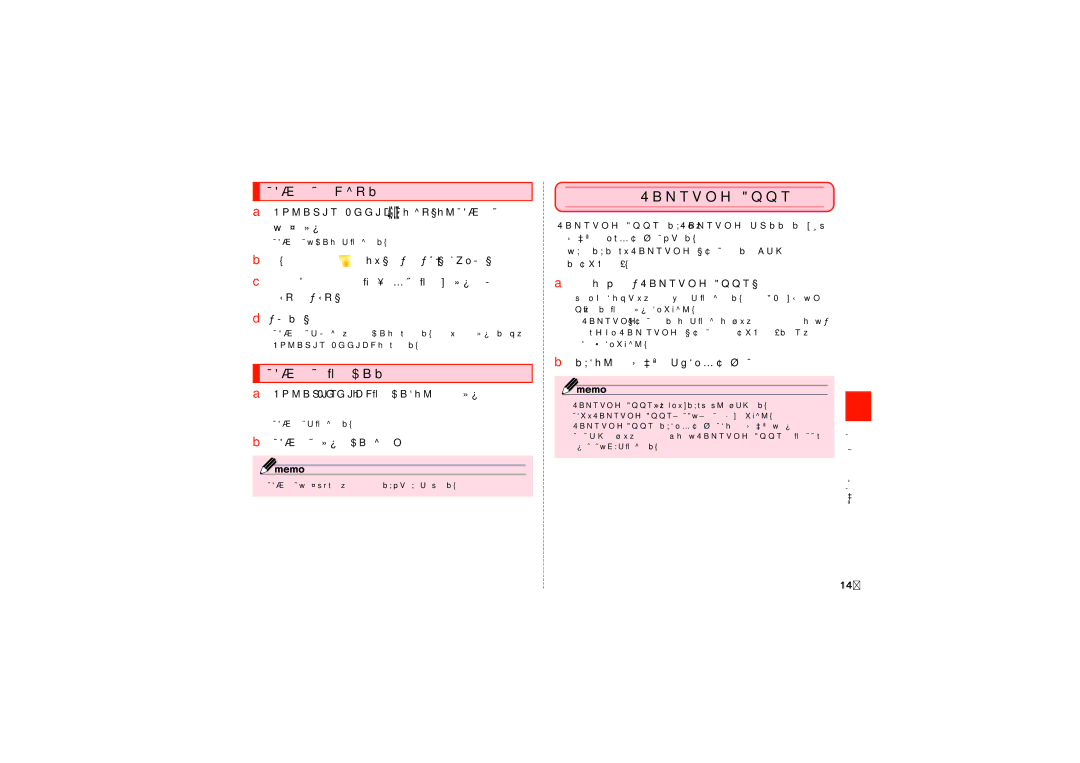ドキュメントを新規作成する
ドキュメントを新規作成する
aPolaris Office画面→[ ![]() ]→作成したいドキュメント
]→作成したいドキュメント
の種類をタップ
ドキュメントの編集画面が表示されます。
b文書を入力→[![]() ]または[
]または[ ![]() ]→[名前を付けて保存]
]→[名前を付けて保存]
cファイル名を入力→「フォルダパス」欄をタップ→保存先 を選択→[選択]
d[保存する]
ドキュメントが保存され、編集画面に戻ります。xをタップすると、
Polaris Office画面に戻ります。
 ドキュメントを表示/編集する
ドキュメントを表示/編集する
aPolaris Office画面→表示/編集したいファイルをタッ
プ
ドキュメントが表示されます。
bドキュメントをタップ→編集操作を行う
◎ドキュメントの種類などにより、利用できる機能が異なります。
Samsung Apps
Samsung Appsを利用して、Samsung社がおすすめする豊富なア
プリケーションを簡単にダウンロードできます。
一部の機能を利用するにはSamsungアカウントを設定する必要があ ります(XP.34)。
a ホーム画面で[Samsung Apps]
初めて起動したときは、免責条項が表示されます。内容をご確認のう え「、同意する」をタップしてください。
•Samsungアカウントを設定する画面が表示された場合は、画面の指 示に従ってSamsungアカウントを設定(XP.34)するか、設定を キャンセルしてください。
b利用したいアプリケーションを検索してダウンロード
◎Samsung Appsは、国や地域によってはご利用になれない場合があります。 詳しくはSamsung Appsサイト内のサポートページをご参照ください。
◎Samsung Appsを利用してダウンロードしたアプリケーションのアップ デートがある場合は、アプリ一覧画面のSamsung Appsアイコン右上に アップデートの件数が表示されます。
ツ
-
ル
・
ア
プ
リ
ケ
-
シ
ョ
ン